
RAM zoals u al weet, is het willekeurig toegankelijke geheugen waar een bepaalde hoeveelheid gegevens wordt opgeslagen bewoners zijn in hetzelfde we kunnen ze natuurlijk veel eerder gereed hebben dan wanneer u ze van een traditionele harde schijf zou moeten lezen, maar het probleem is dat wanneer er stroomuitval is, deze gegevens verdwijnen, hetzij door een stroomstoring, een herstart ...
Het is in ieder geval een voordeel om meer ruimte te hebben waar andere programma's zoals Photoshop er hun voordeel mee kunnen doen of kunnen bewerk grote videobestanden dus voor een testserver kan het een meer dan interessante optie zijn.
In het bijzonder biedt de RAMDisk geen duidelijk voordeel ten opzichte van de RAM anders dan voor op elk gewenst moment opslaan wat we willen, Het is een manier om een nieuw opslagapparaat te configureren, alsof we een andere harde schijf hebben geïnstalleerd die we met de vinder zullen zien, met de uitzondering dat de lees- / schrijfsnelheid overweldigend zal zijn, afhankelijk van de snelheid van het geïnstalleerde RAM als we vergelijken het met een traditionele HDD of zelfs een SSD. Het nut ervan gaat niet verder dan wat we eraan willen geven, zoals het configureren van de cache van een server die wordt getest, zoals ik al eerder heb gezegd.
Via Terminal
Het enige dat u in gedachten moet houden bij het maken ervan, is het de juiste maat om toe te wijzen, rekening houdend met de hoeveelheid RAM die we hebben, want als we deze hoeveelheid overschrijden, kan het gebeuren dat het systeem de schijf als alternatief moet gebruiken, waardoor de wachttijden bij het openen van applicaties of het laden van bestanden exponentieel toenemen, dat wil zeggen, de algehele prestaties van het systeem zullen kelderen.
De eerste methode om onze RAMDisk te maken, is via de systeemterminal. Met wat we zullen openen Toepassingen> Hulpprogramma's> terminal en we zullen dit commando introduceren:
diskutil wissen volume HFS + 'RAMDisk' `hdiutil attach -nomount ram: // XXXXX`
In plaats van XXXX zullen we schrijven dat het toe te wijzen bedrag altijd het is Vermenigvuldiging van megabytes met 2048, dus als we 8 GB RAM willen, vermenigvuldigen we ons eenvoudigweg (8192 * 2048) en het geeft ons een bedrag van 16777216 met wat er zo zou uitzien:
diskutil wissen volume HFS + 'RAMDisk' `hdiutil attach -nomount ram: // 16777216`
Als u wilt, kunt u ook de naam van RAMDisk tussen de aanhalingstekens wijzigen voor degene die u wilt.
Via een programma
Als het aanraken van de terminal en het invoegen van commando's u «yuyu» geeft, is het beste dat u de taak overlaat aan een programma dat precies hetzelfde doet automatisch zonder dat u tussenbeide moet komen, heet dit programma RAM-schijf maken en we hoeven alleen de hoeveelheid opslag in de doos te doen, meer niet.
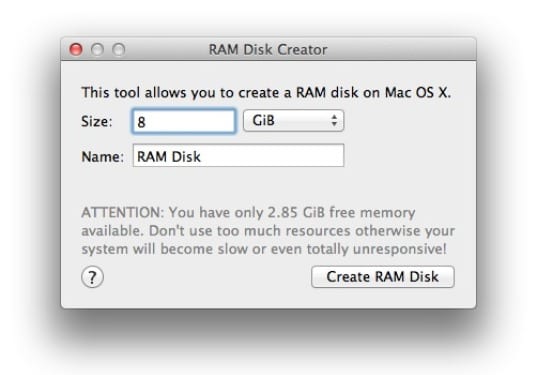
Meer informatie - Scapple organiseert uw ideeën als een organigram
hallo, ik heb een RAM van 4 GB die ik moet maken met hetzelfde geheugen?
Ik zou je aanraden om minimaal 8 GB in het systeem geïnstalleerd te hebben als je met Lion of Mountain Lion bent en 2 GB toewijst aan de RAMDisk (maximaal 4 Gb) maar met 4 Gb voor het hele systeem is het zonde. Laat het zoals het is.
Joer, het artikel heel goed, maar je legt uit wat het RAM-geheugen is maar niet wat de RAMdisk is, voor wat het waard is en wat het voordeel is van deze bewerking ... Je zou het artikel moeten aanvullen omdat het echt niets begrijpt over wat we willen of we moeten dit doen ...
Bedankt voor het bericht. Het is al bijgewerkt en uitgelegd wat een RAMDisk is, door middel van een commando om een deel van het RAM te reserveren als opslageenheid, is het niet meer. Het nut ervan is wat je het ook wilt geven, maar het is een goede optie om tests uit te voeren op servers, databasequery's te configureren via RAMDisk, ik weet het niet ... het heeft degene die je wilt ...
Ik vind het nuttig, maar deze dingen moeten met zorg worden behandeld ... het creëren van schijfruimte voor de ram is geen spel en kan de HD onnodig overbelasten. Het kan worden gebruikt als een marteling, zoals je zegt voor PhotoShop, maar hun zou zijn om eindelijk de ram te vergroten voor het geval ze meer geheugen nodig hebben. Soms kan de Mac met 4GB, als je veel bewerkingsprogramma's gebruikt, een beetje "gewoon" blijven om de behendigheid en snelheid te hebben die je zou willen. ! 🙂
Daar is mijn mening,
Groeten.
Hallo, goedemorgen, ik ben mac, vraag of ik een 512 GB ssd koop om sneller te werken met een zware app zou een goede aanbeveling zijn
interessant artikel, bedankt
Hoe zorg ik ervoor dat de schijf opnieuw wordt opgestart bij het opstarten?